三、指定回车时的光标移动路线
格式制表,表格的格式已经确定,那么填写表格的顺序也应该确定下来。“回车路径”即用来解决这个问题,如图3-44所示的卡片,是经常见到的的一种表格。
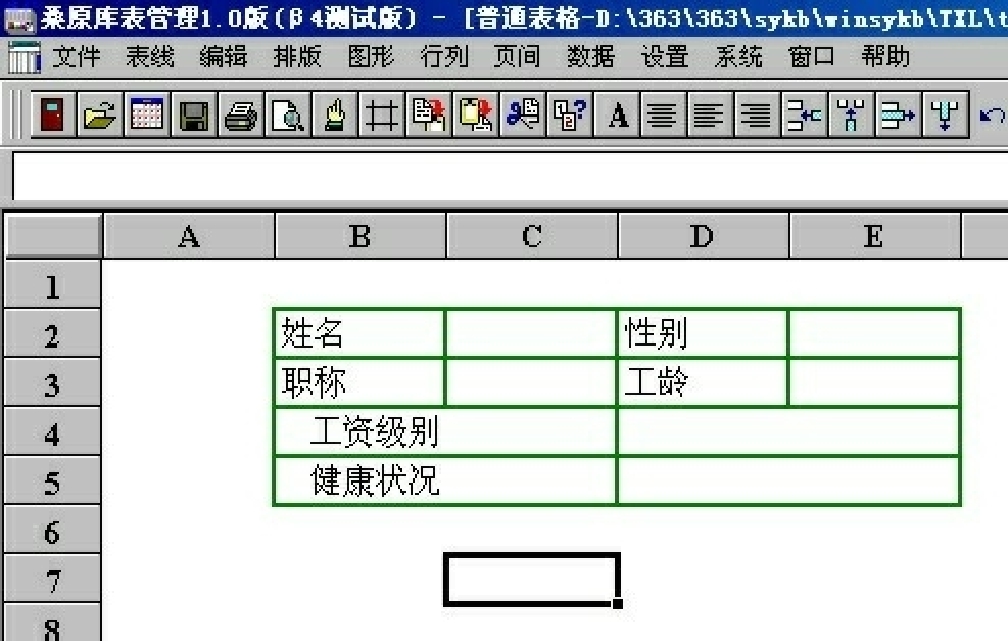
图 3-44
这张表格,一般的填写习惯是:按照姓名—性别—职称—工龄—工资级别—健康状况这种顺序来填写,即C2—E2—C3—E3—D4—D5。
填表中,一般都习惯于填写“姓名”后按回车键,系统自动跳转到“性别”栏,填写“性别”后,按回车键跳转到“职称”栏,如此一步一步依次填写下去。
“回车路径”功能的作用,是按填表顺序确定一系列表元块,表示按回车键后表元光标将在这些表元块顺序移动。如图3-45所示。表格的回车路径可以设定为如下的表元块顺序:C2..C2,E2..E2,C3..C3,E3..E3,D4..D4。
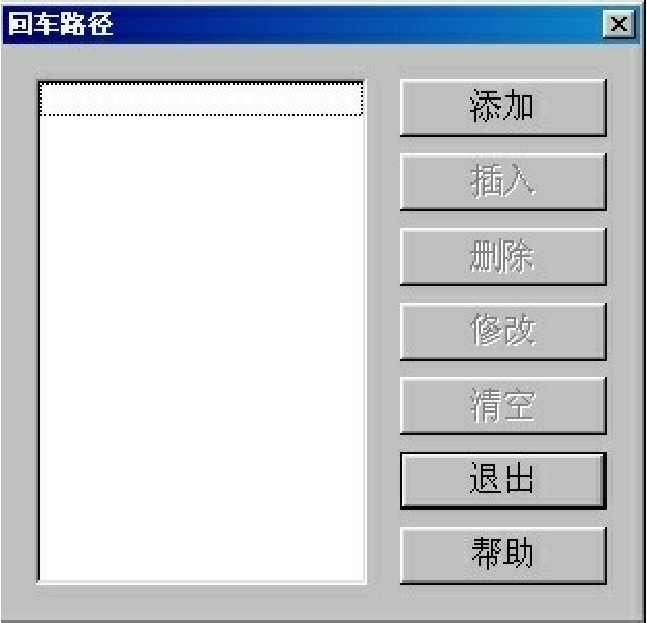
图 3-45
回车后,光标在一个表元块中依次从左向右、从上到下跳转。当光标在表元块右下角的时候,按回车键,光标就会跳转到下一个表元块的左上角,因此,按回车键后,光标会在指定的表元块范围内顺序移动。
如果光标不在选定的表元区域内,按回车键,光标会跳到第一个表元块的左上角表元。
通过菜单功能“设置”→“回车路径”,可以进入“回车路径”对话框中,然后顺序设定回车路径区域。设定区域以后,再回到表格中,按回车键,就可以按照上述回车路径移动光标。回车路径对话框如图3-45所示,回车路径区域列表框中列举当前已经选择的回车路径区域,蓝色光标处的区域称为“当前区域”。
对话框中各按钮的作用是:
添加:进入表格中选择表元块,将选择块添加到路径的最后。
插入:进入表格中选择表元块,将选择块插入到当前区域前。
删除:将当前区域删除。
修改:进入表格中选择表元块,将选择块替换当前区域。
清空:将选择的所有区域全部清除。
从对话框按钮进入表格中选回车路径区域,用鼠标操作与前面介绍过的选表元块方式一样,即按鼠标左键拖动可选块。用键盘操作有以下两种方法:
(1)回车,先选左上角,按光标键选右下角,再回车确定右下角。
(2)直接键入块坐标。选块时,直接键入表元块坐标。
其中用键盘选块不用〈Shift〉+光标键,而是用回车键确定。
免责声明:以上内容源自网络,版权归原作者所有,如有侵犯您的原创版权请告知,我们将尽快删除相关内容。















